Cách NoIndex Tất cả bài viết trong một chuyên mục
Cài đặt Tiêu đề & Meta của Rank Math cho phép bạn đặt NoIndex tất cả bài viết hoặc cho tất cả các trang danh mục. Nhưng nếu bạn muốn NoIndex tất cả bài viết được gán cho một danh mục cụ thể thì các cài đặt ở trên sẽ không giúp ích được gì.
Trong bài viết cơ sở kiến thức này, chúng tôi sẽ chỉ cho bạn cách có thể NoIndex tất cả bài viết trong một danh mục cụ thể bằng Rank Math.
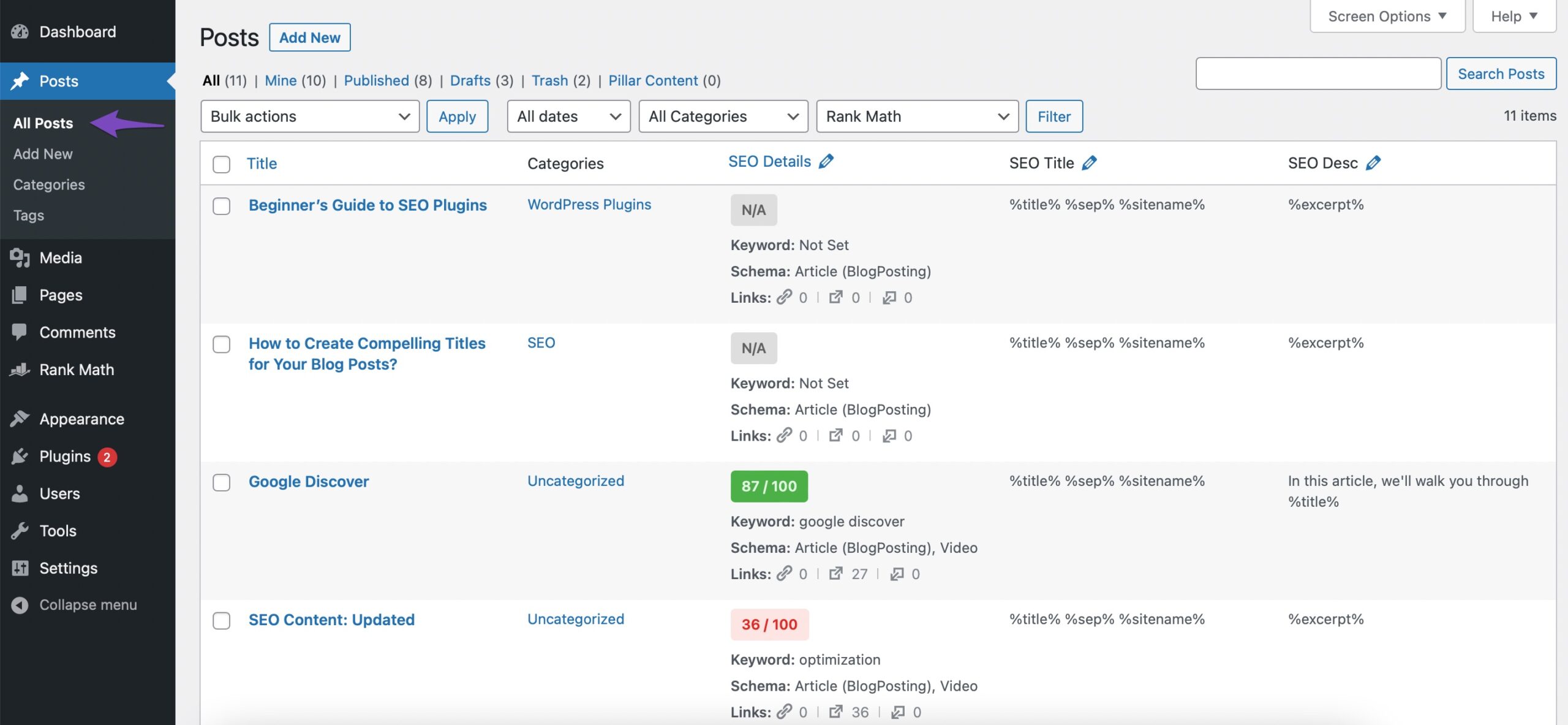
Sử dụng bộ lọc
Phương pháp đầu tiên cho phép bạn thêm đoạn mã vào trang web của mình để NoIndex tất cả bài viết trong một danh mục.
Điều hướng đến Trình chỉnh sửa tệp chủ đề
Bắt đầu bằng cách điều hướng đến Giao diện → Trình chỉnh sửa tệp chủ đề (dành cho Chủ đề cổ điển) bên trong bảng điều khiển WordPress của bạn.
Điều hướng đến Trình chỉnh sửa tệp chủ đề
Phía bên phải màn hình hiển thị tất cả các tệp chủ đề của bạn. Bạn có thể thêm đoạn mã vào tệp xếp hạng-math.php trong thư mục chủ đề của mình.
Chọn tệp xếp hạng-math.php
Chúng tôi muốn thêm mã vào tệp xếp hạng-math.php và nếu bạn chưa tạo tệp, bạn có thể làm theo hướng dẫn này để tạo tệp xếp hạng-math.php trong thư mục chủ đề của bạn bằng FTP hoặc Trình quản lý tệp cPanel.
Trong trường hợp bạn đang sử dụng Chủ đề khối, hãy đi sâu vào Bảng điều khiển WordPress → Công cụ → Trình chỉnh sửa tệp chủ đề
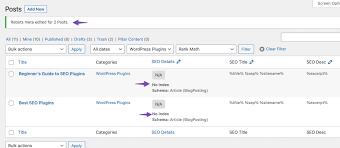
Trình chỉnh sửa tập tin chủ đề
Và thêm đoạn mã vào tệp xếp hạng-math.php.
1.2 Thêm đoạn mã
“`php
/
* Filter to set noindex to specific categories
*/
add_filter( ‘rank_math/frontend/robots’, function ( $robots ) {
$categories = array_map( function ( $category ) {
return $category->slug;
}, get_the_category() );
//Replace your_category with your category slug.
if ( in_array( ‘your_category’, $categories ) ) {
unset( $robots[‘index’ );
$robots[‘noindex’ = ‘noindex’;
}
return $robots;
} );
Trong đoạn mã trên, hãy thay thế `your_category` bằng sên danh mục của bạn. Đối với hướng dẫn này, chúng tôi đang sử dụng danh mục bài đăng có tên ‘Plugin WordPress’. Do đó, chúng tôi sẽ thay thế `your_category` đoạn mã bằng slug của danh mục ‘Plugin WordPress’.
Để tìm sên danh mục, bạn có thể điều hướng đến Bài đăng → Danh mục bên trong bảng điều khiển WordPress của mình.
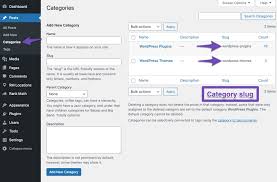
Sên danh mục trong WordPress
Bạn có thể tìm thấy sên của từng danh mục theo tên danh mục của chúng. Sao chép và dán slug vào đoạn mã trên.
Lưu ý: Trong trường hợp nếu bạn đang cố gắng đặt NoIndex tất cả bài viết thuộc danh mục sản phẩm thì bộ lọc trên sẽ không hoạt động. Vui lòng sử dụng bộ lọc bên dưới để thay thế. Đảm bảo thay thế `your_product_category` mã bằng slug của danh mục sản phẩm của bạn.
“`php
/
* Filter to set noindex to specific categories
*/
add_filter(‘rank_math/frontend/robots’, function ($robots) {
$slugs = array();
$product_cats = wp_get_post_terms(get_the_ID(), ‘product_cat’);
foreach ($product_cats as $product_cat) {
$slugs[ = $product_cat->slug;
}
//Replace your_product_category with your product category slug.
if (in_array(‘your_product_category’, $slugs)) {
unset($robots[‘index’);
$robots[‘noindex’ = ‘noindex’;
}
return $robots;
});
“`
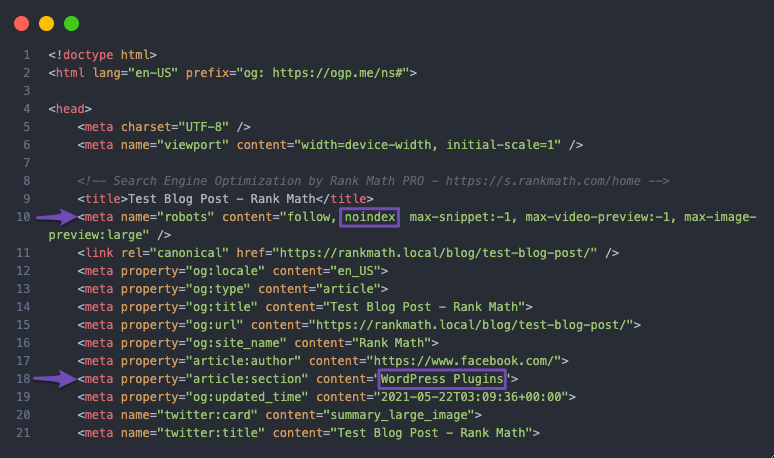
Cập nhật tệp
Khi bạn đã thêm mã, hãy cập nhật tệp để phản ánh các thay đổi.
Thêm đoạn mã vào tệp xếp hạng-math.php
Kiểm tra mã nguồn
Bây giờ, bạn có thể kiểm tra mã nguồn của các bài đăng được gán cho danh mục cụ thể, thẻ meta ngăn lập chỉ mục sẽ được thêm vào.
Đặt noindex cho các bài viết trong một danh mục
Lưu ý: Sau khi bạn đã thêm đoạn mã để đặt noindex, mọi nỗ lực ghi đè một bài đăng cụ thể bên trong trình chỉnh sửa WordPress bằng cách đặt thẻ meta robot lập chỉ mục sẽ không hoạt động. Bài đăng sẽ tiếp tục hiển thị noindex ở giao diện người dùng cho đến khi bạn xóa đoạn mã.
Sử dụng hành động hàng loạt PRO
Mặc dù phương pháp trước cho phép bạn NoIndex tất cả bài viết từ một danh mục cụ thể trong một lần, nhưng việc sử dụng Hành động hàng loạt với Rank Math có thể giúp bạn linh hoạt hơn. Nó cho phép bạn kiểm tra các bài đăng sẽ bị ảnh hưởng bởi những thay đổi và thậm chí bạn có thể loại trừ một số bài đăng khỏi bị đặt bằng noindex.
Tính năng Tác vụ hàng loạt chỉ khả dụng với Rank Math PRO. Nếu bạn chưa có giấy phép PRO, bạn có thể bắt đầu với tư cách thành viên PRO mà bạn chọn.
Mở bài viết
Bắt đầu bằng cách mở Tất cả bài viết từ menu Quản trị viên WordPress của bạn, như hiển thị bên dưới.
Bài viết trong bảng điều khiển WordPress
Chọn danh mục
Từ bộ lọc Danh mục , chọn danh mục bạn muốn đặt bài đăng bằng noindex, sau đó nhấp vào tùy chọn Bộ lọc .
Lọc bài viết theo danh mục trong WordPress
Bây giờ chỉ những bài viết thuộc danh mục cụ thể này mới được lọc và hiển thị.
Bộ lọc danh mục được áp dụng cho bài đăng WordPress
Đặt thành NoIndex
Bây giờ bạn có thể chọn các bài đăng sẽ được đặt bằng noindex. Hộp kiểm có sẵn ở góc trên cùng bên trái sẽ cho phép bạn chọn/bỏ chọn tất cả các bài đăng trong vùng hiển thị của bạn. Trong khi hộp kiểm trước mỗi bài đăng sẽ cho phép bạn chọn/bỏ chọn bài đăng cụ thể. Bạn có thể sử dụng tùy chọn này để loại trừ các bài đăng cụ thể trong khi cố gắng NoIndex tất cả bài viết trong một danh mục.
Chọn bài viết trong bài viết WordPress
Từ danh sách thả xuống Hành động hàng loạt, chọn Đặt thành noindex rồi nhấp vào nút Áp dụng .
Đặt bài viết ở trạng thái noindex bằng thao tác hàng loạt
Bây giờ bạn có thể thấy thông báo thành công, cho biết tất cả các bài đăng được chọn đã được đặt thành noindex.
Không có chỉ mục nào được đặt với hành động hàng loạt
Lưu ý: Không giống như trường hợp sử dụng bộ lọc trước đây, bạn có thể ghi đè cài đặt meta của robot đối với từng bài đăng. Và bất kỳ bài đăng mới nào được tạo sau khi sử dụng Tác vụ hàng loạt sẽ tuân theo cài đặt meta robot từ cài đặt Tiêu đề & Meta bên trong Rank Math.
Lời kết
Vì vậy, điều đó có nghĩa là khi các bài đăng mới được tạo, bạn sẽ phải sử dụng Tác vụ hàng loạt một lần nữa để đặt chúng ở chế độ noindex.
Và thế là xong! Chúng tôi hy vọng hướng dẫn này hữu ích trong việc đặt noindex cho tất cả các bài đăng trong một danh mục. Nếu bạn vẫn có bất kỳ câu hỏi nào, vui lòng liên hệ với nhóm hỗ trợ của chúng tôi và chúng tôi luôn sẵn sàng trợ giúp.
Xem thêm: Dành cho các trường hợp sử dụng SEO – Làm cách nào để xem nguồn trang?


 Facebook chat
Facebook chat
 WhatsApp
WhatsApp